已解決:修復的簡單方法 Spotify 慢流問題
Spotify,一個著名的數字音樂流媒體平台,被這麼多人使用。 它是最好的,如果不是最好的,由它自己主導的數字媒體服務之一,Apple Music、Amazon Music、Tidal Music 等等。 因為 Spotify的服務被過度使用, Spotify 慢流 問題可能發生。
這篇文章將幫助你慢 Spotify 蒸的問題。 它將引導您朝著正確的方向前進,並提供具體的解決方案。 你不需要成為火箭科學家來解決慢 Spotify 蒸的問題。 您只需要基本的計算機知識,並知道如何操作移動設備。 看完這篇文章,你就是 Spotify 在你的朋友中設置大師。
除此之外,我們將推荐一些工具,以便您可以進一步享受您的 Spotify 經驗。 我們還將幫助您選擇合適的產品,這樣您就可以放心獲得安全有保障的優質產品。
文章內容 第 1 部分。為什麼是你的 Spotify 流媒體慢? 第 2 部分。 如何解決你的慢 Spotify 流媒體問題?第 3 部分。 修復緩慢的實用方法 Spotify 流媒體問題部分4。 概要
第 1 部分。為什麼是你的 Spotify 流媒體慢?
造成的原因有很多 Spotify 流媒體慢的問題。 就像其他數字媒體一樣 流媒體服務,它可能來自軟件、硬件或網絡相關問題。 您必須確保您知道問題的根源。 否則,如果您不這樣做,您將在故障排除過程中迷失方向。

在軟件方面,請注意 Spotify 可能有可能影響您的音樂的設置。 確保您熟悉您的 Spotify 應用程序。 現在習慣菜單和設置,稍後將進一步討論。 將需要一些計算機概念。
在硬件方面,您只需要稍微修改一下您的設置。 還需要少量的計算機知識。 如果您只是不確定某些術語 Google 它找出來。 您可能會聽到諸如 RAM、磁盤空間之類的信息; 所以為此做好準備。
網絡相關問題可以通過您對簡單 Wi-Fi 設置的了解來處理。 當然,您在家中確實有 Wi-Fi 設置,並且您遇到了一些問題。 您應該能夠相應地處理此問題。 那麼你如何解決 Spotify 流媒體慢的問題? 繼續下一部分以找出答案。
第 2 部分。 如何解決你的慢 Spotify 流媒體問題?
現在您可能會找到原因 Spotify 太慢了。 以下是修復您的小貼士 Spotify 流媒體慢問題:
方法1。 改變音樂質量
質量 Spotify 音樂會影響聆聽體驗。 有很多不同的方法可以解決你的慢 Spotify 流媒體問題。 其中之一是改變音樂質量。 如果您的互聯網速度很慢,調整此設置是明智之舉。 這允許音樂質量和互聯網速度匹配。 在您上面的名字上,轉到設置>>音樂質量。 在音樂質量上,選擇低或正常。
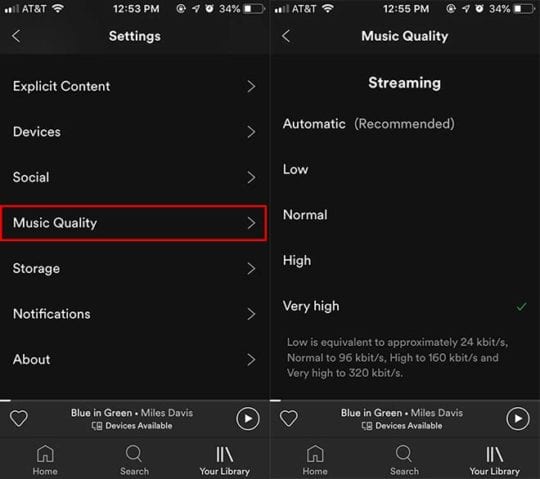
方法2。 重設 Spotify 快取
檢查 PC 或移動設備的存儲空間也很重要。 如果您的設備空間不足, Spotify 可能難以滿足播放需求。 長時間使用該應用程序時, Spotify 緩存可能會過載,它會導致應用程序變慢。 解決 Spotify 流媒體慢的問題,您可以嘗試清除緩存文件夾。
對於桌面用戶:
你可以直接打開這個目錄:"C:\ Users \用戶名\ AppData \本地\Spotify\”,然後從“/Users/[您的用戶名]/Library/Caches/com.spotify.client/Storage/"。現在刪除文件夾中的所有項目,但記住不要刪除父文件夾。
對於iPhone用戶:
打開你的 Spotify iphone上的應用程序,然後轉到“主頁”選項卡。 到達那里後,點擊屏幕右上角的齒輪圖標,轉到“設置”。 當“設置”菜單出現時,向下滾動直到您到達設置的存儲類別,點擊刪除緩存以釋放您的存儲空間。 繼續“清除緩存”。 將出現一個彈出菜單以確認您的操作,再次選擇“清除緩存”。

對於Android用戶:
如果您是安卓用戶,您可以進入安卓手機設置頁面。 在“設置”頁面中,選擇“管理應用程序”或“已安裝的應用程序”,選項因手機而異,您應該尋找列出所有已安裝應用程序的選項。 然後搜索 Spotify 並打開它的信息。 之後點擊“清除數據”,然後點擊“清除緩存”,最後點擊“確定”。 大功告成,應用緩存 Spotify 已被清除。

方法3。 重新安裝或更新 Spotify
另一種幫助方法 Spotify 應用程序運行速度更快正在重新安裝您的 Spotify 應用程序。 卸載 Spotify 將徹底清除您手機中與 Spotify,其中應包括任何有問題的文件。 卸載後到谷歌Play Store或App Store安裝最新版本 Spotify 因此,如果舊版本中存在使應用程序運行緩慢的任何錯誤,則這些錯誤可能已在最新版本中得到修復。
方法4。 檢查設備上的系統要求
您可以檢查的另一件事是兼容性。 這 Spotify 應用程序和您的硬件可能無法很好地結合在一起。 在硬件相關方面,請確保您的設備能夠滿足要求。 對於 iOS,請確保您使用的是 iOS 13 或更高版本。 對於Android系統,獲取Android OS 5.0或更高版本。 對於 MacOS,獲取 Mac OS X 10.13 或更高版本。 最後,對於 Windows,請確保您擁有 Windows 7 或更高版本。 跑步 Spotify 更快,請確保您的系統內存或 RAM 有 250 MB 或更多的可用空間。
方法5。 嘗試使用不同的網絡或 Internet 連接
在某些情況下,糟糕的互聯網連接或網絡也可能導致 Spotify 流媒體慢的問題。 如果是網絡或互聯網相關問題,只需簡單更改網絡即可解決問題。 如果您使用的是 Wi-Fi,請確保您的互聯網速度至少為 10Mbps。 或者您可以連接到 Spotify 通過不同的網絡連接。 如果您的路由器有任何問題,只需重新啟動它即可消除打嗝。 您也可以嘗試使用移動數據或連接到不同的 Wi-Fi 網絡。 但是,使用您的數據連接將消耗相應的費用。
第 3 部分。 修復緩慢的實用方法 Spotify 流媒體問題
現在一切都應該很好 Spotify 流媒體慢的問題。 但是,您不知道您可以通過使用專業級工具擺脫所有這些問題嗎? 您甚至不需要連接到互聯網或登錄到 Spotify 音樂,如果你想播放你的歌曲。 您只需要先運行此工具,然後再運行 下載 Spotify 歌曲 並轉換它們。
這個工具被稱為 TunesFun Spotify Music Converter. TunesFun Spotify Music Converter 將從中刪除 DRM 保護 Spotify 並轉換 Spotify 歌曲轉換為 MP3 等靈活格式。 除了 MP3,它還支持其他格式,如 FLAC、AAC 和 WAV。 這意味著不再需要使用 Spotify 應用程式和 任何 Spotify 至尊帳號. 您可以自由使用您的數字媒體播放器。 使用 TunesFun Spotify Music Converter,請參考以下步驟:
- 下載並安裝 TunesFun Spotify Music Converter.
- 之後啟動它。 您可以將喜歡的歌曲拖放到主屏幕。 您還可以導入一堆曲目,因為應用程序可以完成批量轉換。

- 為您的轉換文件設置輸出格式和輸出文件夾。 其他選項可以隨意修改。

- 單擊屏幕底部區域的“轉換”按鈕。 這將觸發應用程序開始轉換過程。

您可以通過轉至“已轉換”窗口查看轉換後的文件。 此外,在開始轉換之前,您可以通過下拉菜單輕鬆更改輸出音樂格式。 您還可以更改轉換器窗口下方的輸出目錄。
購買許可證密鑰以釋放全部潛力 TunesFun Spotify Music Converter。該許可證有 30 天退款保證。該應用程式還提供完整的客戶支持,保證在 24 小時內回覆電子郵件。沒有什麼比專業人士更能要求的了 Spotify 轉換器工具。
部分4。 概要
您的 Spotify 上面已經解決了慢速流媒體問題。 只需按照上述步驟即可解決您的問題。 這可能是硬件、軟件或網絡相關問題。 確保您知道問題的根源以正確解決問題。
無需使用 Spotify 應用或 Spotify 網絡播放器,使用 TunesFun Spotify Music Converter. TunesFuns Spotify 轉換器是一個專業的工具,可以下載和轉換你所有的 Spotify 歌曲。 完成後,您可以播放您的 Spotify 任何媒體播放器的歌曲。 您甚至不必登錄 Spotify. 您將能夠毫無問題地播放所有歌曲。
發表評論